Prácticamente todo el mundo está familiarizado con la frustración única que conlleva quedarse sin espacio de almacenamiento en su dispositivo. Ya sea que sea un obturador feliz con las fotos o alguien que tiene una aplicación para todo, quedarse sin espacio de almacenamiento siempre es una preocupación. Por supuesto, siempre puedes eliminar minuciosamente fotos, música o aplicaciones para exprimir más, pero ¿quién quiere hacer eso? Afortunadamente, existen algunas formas que a menudo se pasan por alto para liberar espacio en su dispositivo Android. Algunos de estos métodos pueden incluso recuperar gigabytes de espacio de almacenamiento.
Utilice las herramientas de almacenamiento integradas de Oreo
Si tiene en sus manos un dispositivo Android relativamente nuevo o tiene la suerte de tener un teléfono elegible para una actualización de Android 8, tiene un par de herramientas nuevas para administrar el espacio en su teléfono.
1. Abra la aplicación Configuración y toque «Almacenamiento y memoria». Aquí encontrarás un botón con la etiqueta «Liberar espacio».
2. Toque este botón y su dispositivo buscará en sus entrañas archivos y aplicaciones que pueda eliminar. En general, limpiará su teléfono en busca de descargas olvidadas y aplicaciones que se usan con poca frecuencia. Cuando todo haya terminado, le presentará una lista de archivos que ha seleccionado para su eliminación. Aquí tendrá la oportunidad de anular la selección de cualquier archivo que desee conservar.
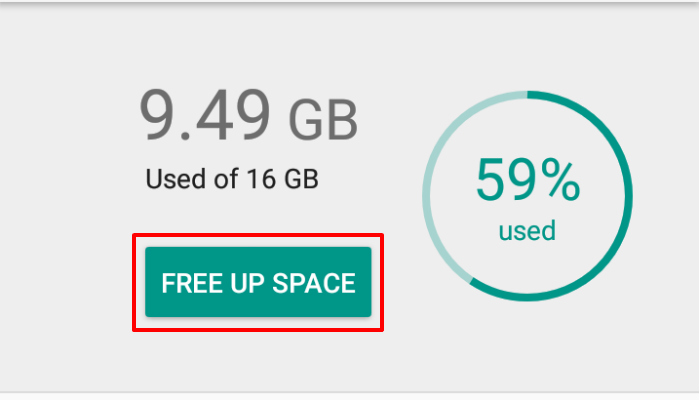
3. Si desea tener un poco más de voz en el proceso, puede omitir tocar el botón «Liberar espacio» y encontrará que debajo del botón, hay una lista que desglosa lo que está ocupando espacio en su teléfono. Las categorías incluyen cosas como «Música», «Fotos» y «Aplicaciones».
4. Al tocar cualquiera de estas categorías, accederá a otra pantalla que enumerará las aplicaciones que ocupan espacio en esa categoría.
5. Toque cualquiera de las aplicaciones y seleccione «Administrar espacio». En esta pantalla podrá borrar los datos de esa aplicación específica con el botón «Liberar espacio».
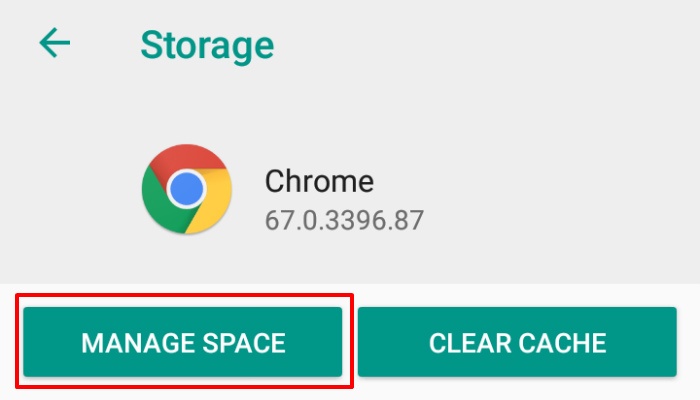
Activar Administrador de almacenamiento
Oreo también incluye una nueva función llamada «Administrador de almacenamiento». Esto elimina automáticamente las fotos y los videos de su dispositivo después de realizar una copia de seguridad en Google Photos. Para habilitar el Administrador de almacenamiento:
1. Abra la aplicación Configuración y toque «Almacenamiento».
2. Directamente debajo del botón «Liberar espacio», verá la opción «Administrador de almacenamiento». Simplemente encienda el interruptor y hará lo suyo.
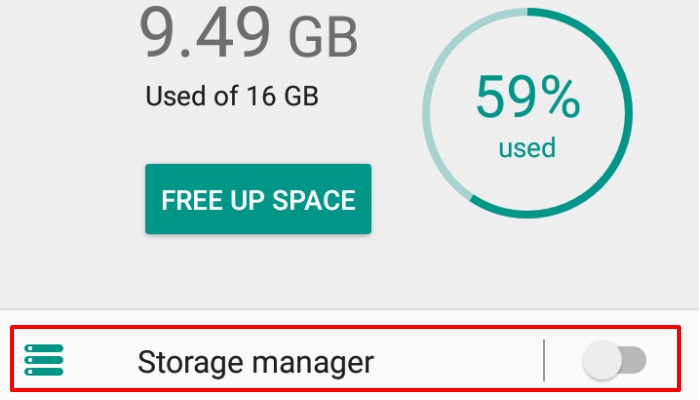
3. Si toca las tres líneas apiladas a la izquierda, puede especificar con qué frecuencia se realiza la eliminación automática de sus fotos y videos. Puede optar por intervalos de 30, 60 o 90 días. Tenga en cuenta que incluso si no tiene Oreo y la función Administrador de almacenamiento, aún debe acostumbrarse a eliminar fotos y videos que ocupan mucho espacio; solo tendrá que hacerlo manualmente.
Eliminar aplicaciones no deseadas
No hay mejor manera de recuperar almacenamiento útil en su dispositivo que eliminar aplicaciones o juegos antiguos no deseados. Si ha estado usando su teléfono por un tiempo, las posibilidades de que haya acumulado muchas aplicaciones basura en su dispositivo son bastante altas, así que tómese un tiempo para eliminar las cosas que no necesita para que el espacio ganado pueda ser poner a un mejor uso.
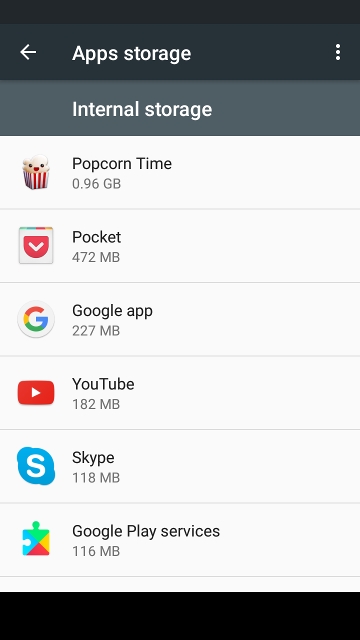
1. Inicie la aplicación «Configuración» en su dispositivo.
2. Desplácese hasta «Aplicaciones» y tóquelo.
3. Toque la aplicación que desea eliminar.
4. Toque «Desinstalar» para eliminarlo.
Desafortunadamente, no puede eliminar las aplicaciones preinstaladas con este método.
Borrar la caché de la aplicación
La mayoría de las aplicaciones almacenan en caché algunos datos en la memoria interna de su teléfono y, a medida que pasa el tiempo, el tamaño de su caché aumentará. De hecho, mientras escribía este artículo, noté que mis datos almacenados en caché habían aumentado a más de 1 GB de tamaño.
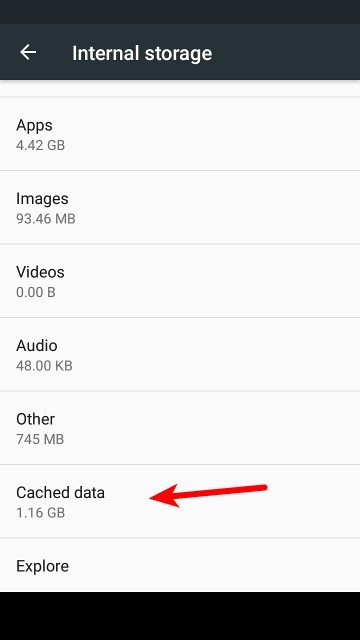
Simplemente haga clic en la opción «Datos en caché» para borrar el caché de todas sus aplicaciones o visite el menú de aplicaciones para eliminar los datos en caché por aplicación.
Eliminar mapas sin conexión
Google Maps es una de las aplicaciones de navegación más confiables y precisas disponibles, y si ha utilizado su función de navegación sin conexión, seguramente tendrá mapas que ocuparán una gran parte de su espacio de almacenamiento.

Algunos de los mapas que descargas y olvidas pueden tener cientos de megabytes, ¡si no gigabytes! Obviamente, querrá eliminar los mapas antiguos que ya no necesita.
Para hacerlo, abra Google Maps y toque el botón de menú en la esquina superior izquierda. Seleccione «Sin conexión» para ver qué mapas ha descargado y cuánto espacio ocupan. Toca los mapas que no necesites para que aparezca la opción de eliminarlos.
Limpia tu carpeta de descargas
Puede que llamemos a nuestros dispositivos Android «teléfonos», pero son mucho más que eso. La mayoría de nosotros usamos nuestro teléfono de la misma manera que lo haríamos con una computadora. Por supuesto, esto significa que descargamos cosas a nuestros teléfonos constantemente.
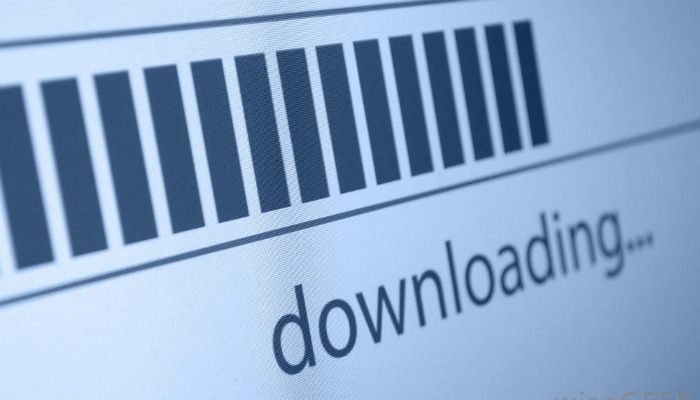
PDF de menús de restaurantes o boletos de conciertos, documentos de trabajo, archivos ZIP, lo que sea, y probablemente haya usado su teléfono para descargarlo en algún momento. La pregunta es ¿con qué frecuencia ingresa a la carpeta de descargas en su teléfono y elimina esos archivos? Abra «Archivos» (o «Descargas» en dispositivos más antiguos) para ver qué archivos se esconden allí.
Esté atento a la música y los podcasts descargados
La aplicación Google Play Music es una excelente manera de administrar todo su audio en un solo lugar. Además de ser un minorista en línea, también brinda a los usuarios acceso a sus bibliotecas personales de una de dos maneras. Puede transmitir contenido de su propiedad o puede optar por descargarlo directamente a su dispositivo para usarlo sin conexión.

Google Play Music se puede configurar para descargar automáticamente las canciones que ha comprado o cargado. Además, está configurado para descargar automáticamente los próximos tres episodios de cualquier podcast al que esté suscrito de forma predeterminada. Todas estas descargas automáticas pueden contribuir rápidamente a un dispositivo inflado. Afortunadamente, puede cambiar esta configuración rápidamente. Simplemente abra la aplicación Google Play Music y toque el botón de menú (tres líneas apiladas) en la parte superior izquierda de la pantalla. Toca «Configuración» y selecciona «Administrar descargas».
No te olvides de Google Drive
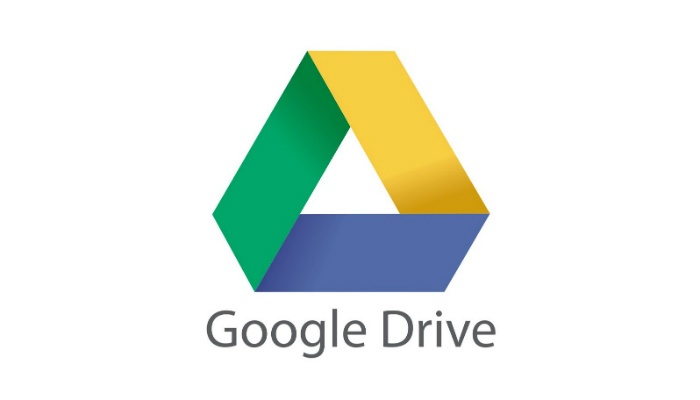
Finalmente, no olvide que todos obtienen 15 GB de almacenamiento en la nube gratis. Si su dispositivo Android se está quedando sin espacio y no puede eliminarlo, ¡considere moverlo!
¿Cómo liberas espacio en tu dispositivo Android? ¡Cuéntanos en los comentarios!
